În era digitală, fiecare pas pe care îl facem online lasă o urmă. De la căutările pe Google până la videoclipurile vizionate pe YouTube, toate aceste acțiuni sunt stocate și pot fi accesate ulterior printr-un serviciu numit My Activity, oferit de Google. Acest instrument îți permite să ai o privire de ansamblu asupra activității tale online și să gestionezi informațiile pe care le-ai partajat. În acest articol, vei învăța cum să verifici istoricul activității în My Activity, să înțelegi importanța acestei funcționalități și cum să folosești informațiile disponibile pentru a-ți gestiona mai bine prezența digitală.
Ce Este My Activity și De Ce Este Important?
My Activity este un serviciu oferit de Google care colectează și stochează datele despre activitatea ta online atunci când folosești serviciile Google, cum ar fi Căutarea Google, YouTube, Maps și multe altele. Acest istoric poate include căutările pe care le-ai făcut, paginile web pe care le-ai vizitat, videoclipurile vizionate și aplicațiile utilizate.
Importanța My Activity constă în capacitatea sa de a oferi transparență asupra datelor tale digitale. Ai controlul total asupra informațiilor stocate și poți decide să le ștergi sau să le păstrezi, în funcție de preferințele tale de confidențialitate. Într-o lume în care datele sunt extrem de valoroase, a avea acces la și control asupra propriului istoric digital este esențial pentru protejarea confidențialității tale.
Cum Să Accesezi My Activity
Accesarea My Activity este un proces simplu și poate fi realizat de pe orice dispozitiv conectat la internet. Urmează acești pași pentru a accesa istoricul activității tale:
- Loghează-te în contul tău Google: Deschide un browser web și accesează myactivity.google.com. Asigură-te că ești logat în contul Google pe care dorești să-l verifici. Dacă nu ești deja logat, vei fi redirecționat să introduci adresa de email și parola contului tău Google.
- Explorează tabloul de bord My Activity: Odată ce te-ai logat, vei fi întâmpinat de tabloul de bord al My Activity. Aici vei găsi o listă cronologică a activităților tale, organizate pe zile. Poți vedea fiecare acțiune detaliată, de la căutările pe Google la videoclipurile vizionate pe YouTube.
- Navighează prin activitățile tale: My Activity îți permite să filtrezi activitățile pe categorii, cum ar fi „Căutare”, „Vizionare YouTube”, „Navigare Web” și altele. Poți naviga între aceste categorii folosind meniul din partea stângă a ecranului.
Cum Să Cauti O Activitate Specifică
Căutarea unei activități specifice în My Activity poate fi foarte utilă, mai ales dacă încerci să găsești o anumită pagină web pe care ai vizitat-o sau un videoclip pe care l-ai vizionat recent. Google oferă instrumente puternice pentru a-ți permite să găsești exact ceea ce cauți.
- Folosește bara de căutare: În partea de sus a paginii My Activity, vei găsi o bară de căutare. Introduce cuvinte cheie legate de activitatea pe care vrei să o găsești. De exemplu, dacă încerci să găsești o căutare specifică pe Google, poți introduce termenul de căutare direct în bara de căutare.
- Filtrează după dată și produs: Google îți permite să filtrezi activitățile după dată și serviciu. Apasă pe butonul „Filtrează după dată și produs” și selectează intervalul de timp dorit și serviciul Google pe care l-ai folosit (de exemplu, „Căutare Google”, „YouTube”, „Maps” etc.). Aceasta îți va restrânge rezultatele la activitățile relevante din acea perioadă și serviciu.
- Vizualizează rezultatele: După ce ai aplicat filtrele, vei vedea o listă de activități care se potrivesc cu criteriile tale de căutare. Poți naviga prin aceste rezultate pentru a găsi exact ceea ce cauți.
Cum Să Ștergi Activitățile Anterioare
Pe măsură ce îți explorezi activitățile, s-ar putea să dorești să ștergi anumite elemente din istoricul tău. Google îți oferă opțiuni flexibile pentru a-ți gestiona și șterge activitatea.
- Ștergerea unei activități individuale: Dacă vrei să ștergi o anumită activitate, pur și simplu găsește-o în listă și apasă pe cele trei puncte din dreapta activității respective. Apoi, selectează „Șterge” din meniul care apare.
- Ștergerea activităților pe perioade: Pentru a șterge toate activitățile dintr-o anumită perioadă, accesează opțiunea „Șterge activitatea după” din meniul din stânga. Aici poți selecta intervalul de timp pe care vrei să-l ștergi, de la „Ultima oră” până la „Tot timpul”.
- Ștergerea activităților după produs: Dacă vrei să ștergi activitatea doar pentru un anumit serviciu Google, cum ar fi YouTube sau Maps, poți selecta acest serviciu din meniul „Filtrează după dată și produs” și apoi șterge toate activitățile asociate cu acesta.
Gestionarea și Personalizarea Setărilor de Confidențialitate
My Activity nu este doar un loc unde poți verifica și șterge activitățile tale, ci și un instrument prin care poți gestiona și personaliza setările de confidențialitate pentru contul tău Google.
- Revizuirea setărilor de confidențialitate: În pagina principală My Activity, vei vedea opțiunea de a accesa „Controale de activitate”. Aici poți gestiona ce tipuri de activitate dorești să fie salvate. De exemplu, poți alege să oprești salvarea istoricului căutărilor sau a activității de pe YouTube.
- Personalizarea experienței Google: Google folosește activitățile tale pentru a personaliza experiența ta pe platformele sale. Dacă dorești să limitezi acest lucru, poți ajusta setările astfel încât activitatea ta să nu fie utilizată pentru personalizarea reclamelor sau a recomandărilor de conținut.
- Setări automate de ștergere: Pentru a menține confidențialitatea fără a fi nevoie să ștergi manual activitatea, poți seta ștergerea automată a activităților după un anumit interval de timp. De exemplu, poți opta pentru ștergerea automată a activității mai vechi de 3, 18 sau 36 de luni.
Importanța Revizuirii Periodice a Activității
Este o practică bună să îți revizuiești periodic activitatea în My Activity pentru a te asigura că ești confortabil cu cantitatea de informații pe care Google o stochează despre tine. Aceasta nu numai că îți permite să ștergi datele pe care nu mai dorești să le păstrezi, dar te ajută și să ai o mai bună înțelegere a modului în care îți folosești serviciile Google.
- Monitorizarea comportamentului digital: Prin revizuirea periodică a activității, poți identifica obiceiuri digitale pe care poate vrei să le schimbi. De exemplu, ai putea observa că petreci prea mult timp pe YouTube sau că faci căutări frecvente despre un anumit subiect.
- Menținerea securității: Verificarea regulată a activității tale te poate ajuta, de asemenea, să identifici orice activitate neobișnuită care ar putea indica o breșă de securitate în contul tău.
Concluzie
My Activity este un instrument esențial pentru oricine dorește să aibă control asupra amprentei sale digitale. Accesibil și ușor de utilizat, acesta îți permite să revizuiești, să gestionezi și să ștergi activitatea ta online, asigurându-te că păstrezi doar ceea ce este relevant și important pentru tine. Folosind My Activity, nu doar că îți protejezi confidențialitatea, dar poți și să personalizezi experiențele oferite de Google pentru a se potrivi mai bine cu nevoile și preferințele tale. Fii proactiv în gestionarea datelor tale și folosește acest ghid pentru a naviga eficient prin istoricul activității tale.